WPS PPT在每頁幻燈片插入一張圖片的方法
時間:2023-12-15 13:24:03作者:極光下載站人氣:88
很多小伙伴之所以喜歡在Wps軟件中創建演示文稿并進行編輯,就是因為wps中的功能十分的豐富,能夠滿足我們對于演示文稿編輯的各種需求,有的小伙伴在使用WPS對演示文稿進行編輯的過程中想要快速在每一頁幻燈片中都插入一張圖片,這時我們只需要在插入子工具欄中打開圖片工具,然后在下拉列表中選擇分頁插圖選項,最后在文件夾頁面中選中需要的圖片,然后點擊打開選項即可。有的小伙伴可能不清楚具體的操作方法,接下來小編就來和大家分享一下WPS PPT在每頁幻燈片插入一張圖片的方法。
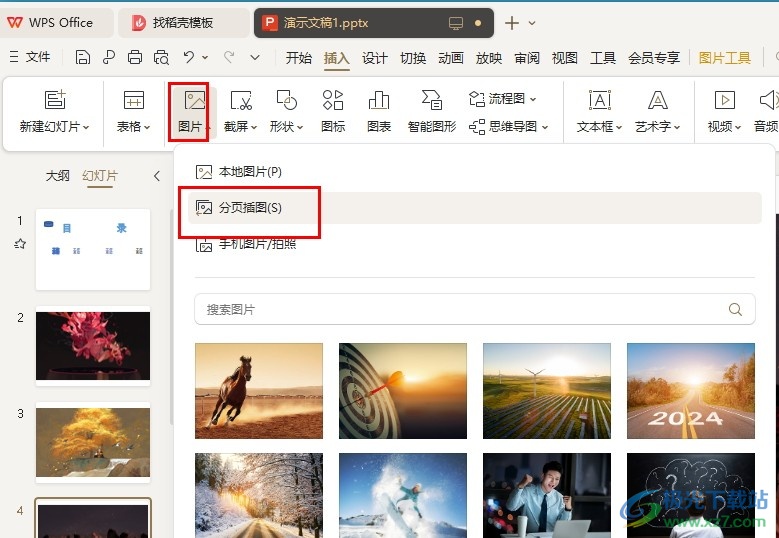
方法步驟
1、第一步,我們在WPS的頁面中找到需要編輯的演示文稿,雙擊打開該演示文稿
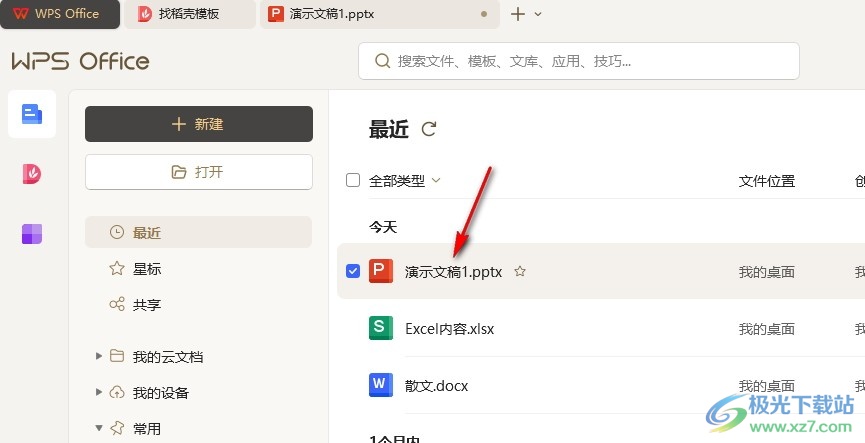
2、第二步,進入演示文稿編輯頁面之后,我們先點擊需要插入圖片的第一頁幻燈片,然后在工具欄中打開插入工具
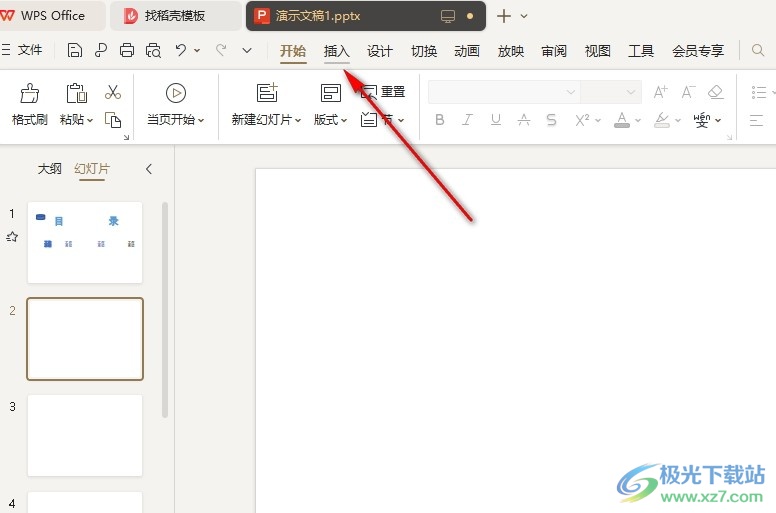
3、第三步,在插入的子工具欄中我們打開圖片工具,然后在下拉列表中選擇“分頁插圖”選項
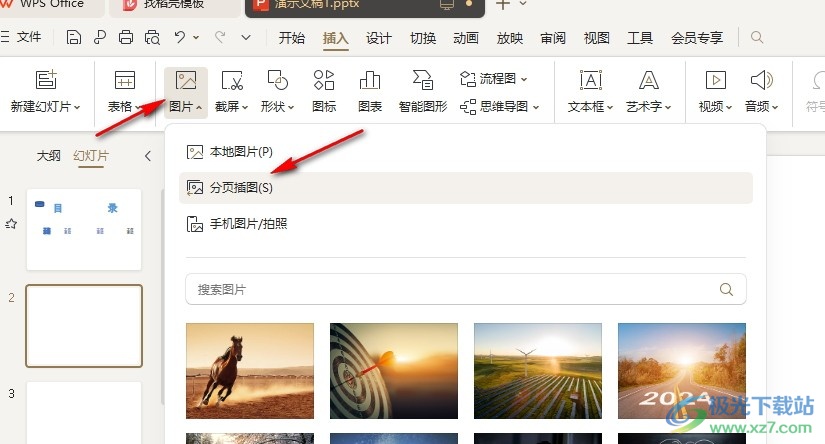
4、第四步,進入文件夾頁面之后,我們在該頁面中按住“Ctrl”鍵,然后選中所有需要的圖片,接著點擊打開選項
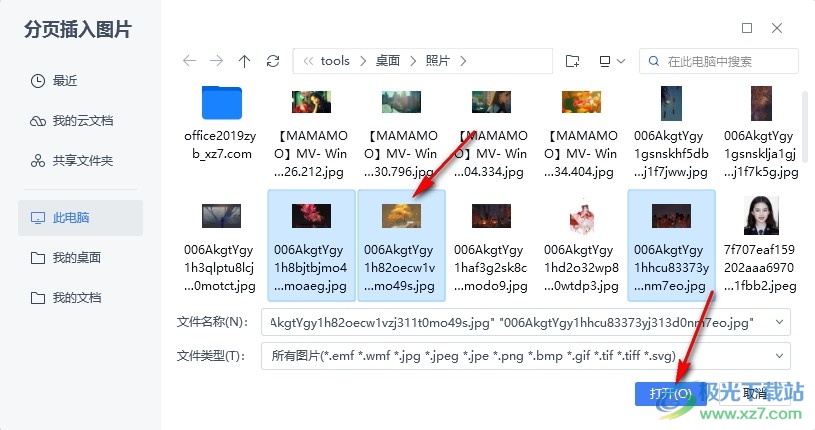
5、第五步,點擊打開選項之后,我們就能看到幻燈片列表中已經完成一頁幻燈片插入一張圖片的操作了
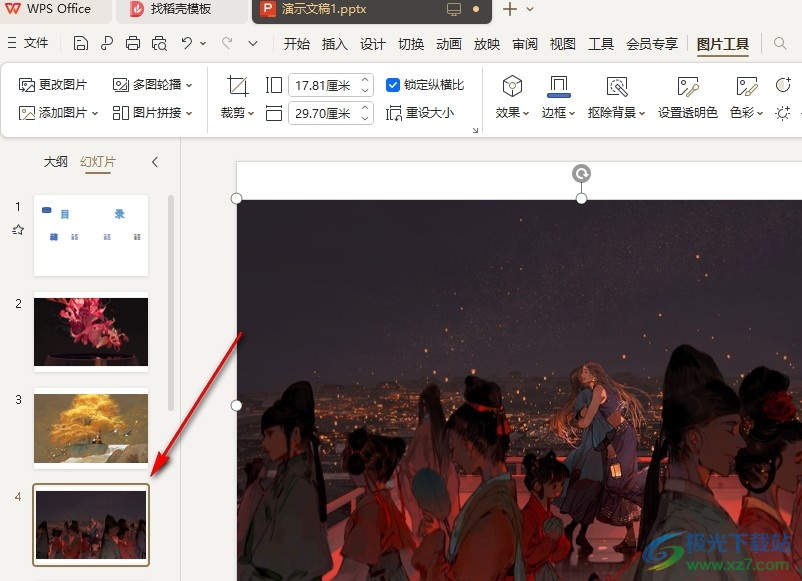
以上就是小編整理總結出的關于WPS PPT在每頁幻燈片插入一張圖片的方法,我們在WPS的演示文稿編輯頁面中點擊一頁幻燈片,然后在插入的子工具欄中打開圖片工具,再選擇分頁插圖選項,最后在文件夾頁面中選中圖片并點擊打開選項即可,感興趣的小伙伴快去試試吧。

大小:240.07 MB版本:v12.1.0.18608環境:WinAll, WinXP, Win7, Win10
- 進入下載
相關推薦
相關下載
熱門閱覽
- 1百度網盤分享密碼暴力破解方法,怎么破解百度網盤加密鏈接
- 2keyshot6破解安裝步驟-keyshot6破解安裝教程
- 3apktool手機版使用教程-apktool使用方法
- 4mac版steam怎么設置中文 steam mac版設置中文教程
- 5抖音推薦怎么設置頁面?抖音推薦界面重新設置教程
- 6電腦怎么開啟VT 如何開啟VT的詳細教程!
- 7掌上英雄聯盟怎么注銷賬號?掌上英雄聯盟怎么退出登錄
- 8rar文件怎么打開?如何打開rar格式文件
- 9掌上wegame怎么查別人戰績?掌上wegame怎么看別人英雄聯盟戰績
- 10qq郵箱格式怎么寫?qq郵箱格式是什么樣的以及注冊英文郵箱的方法
- 11怎么安裝會聲會影x7?會聲會影x7安裝教程
- 12Word文檔中輕松實現兩行對齊?word文檔兩行文字怎么對齊?
網友評論